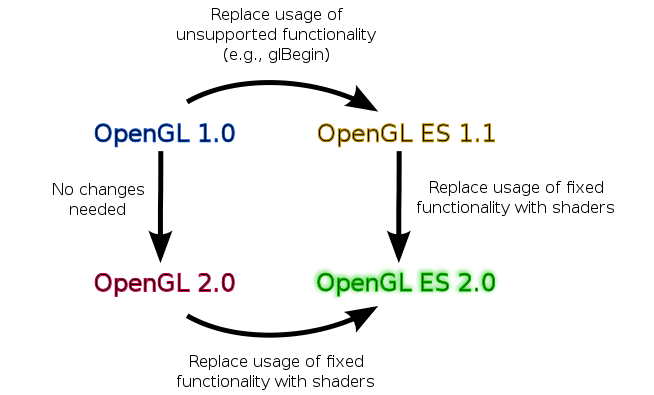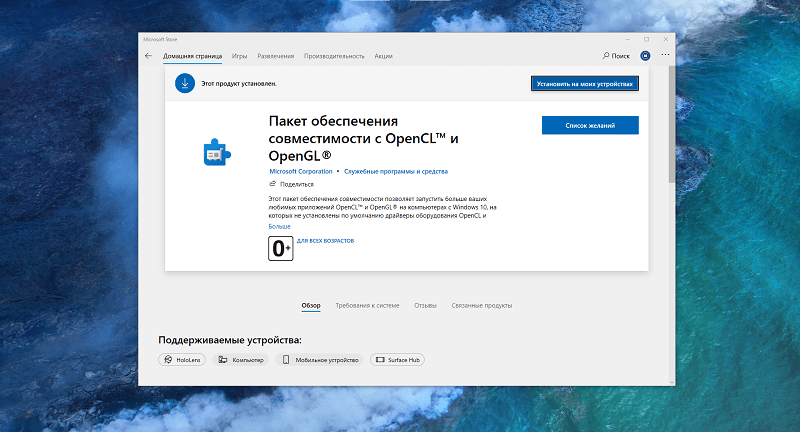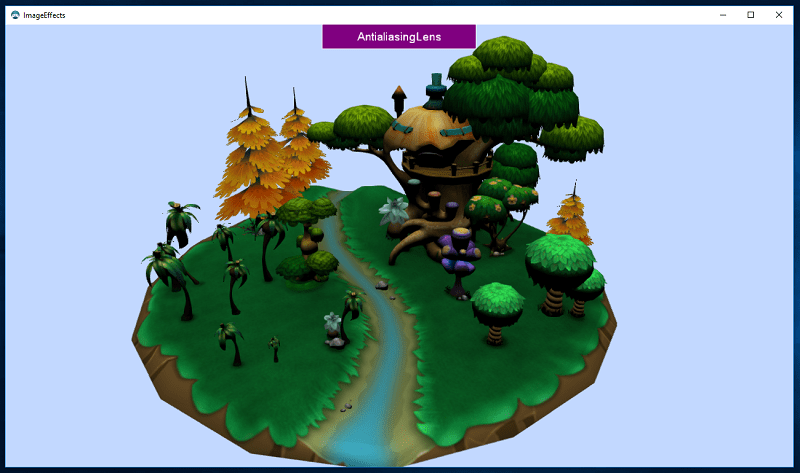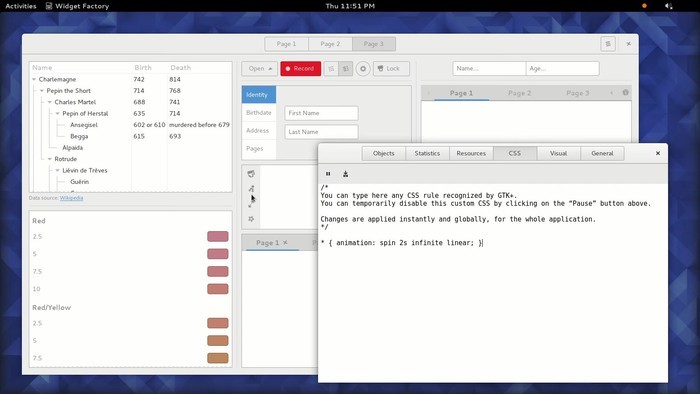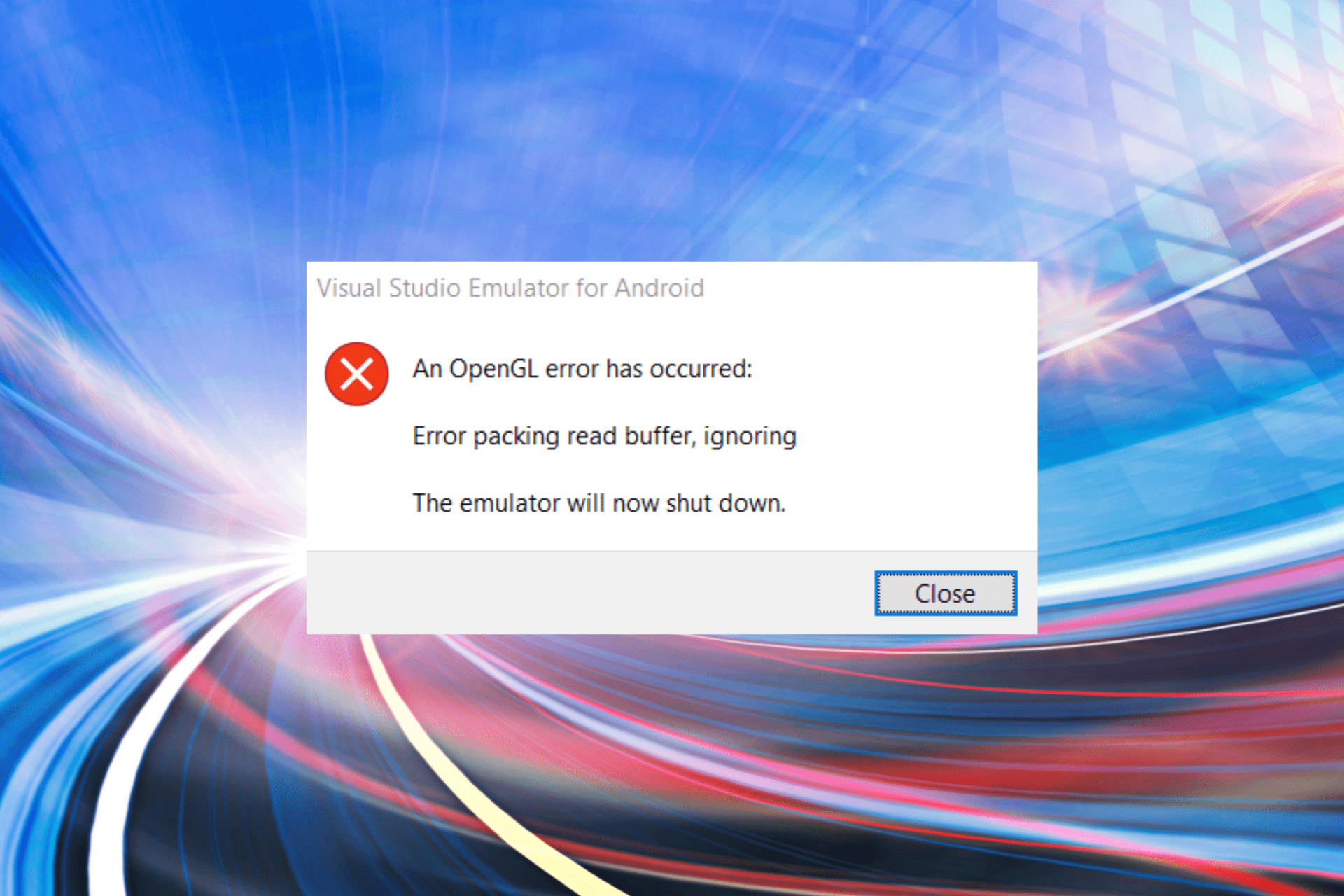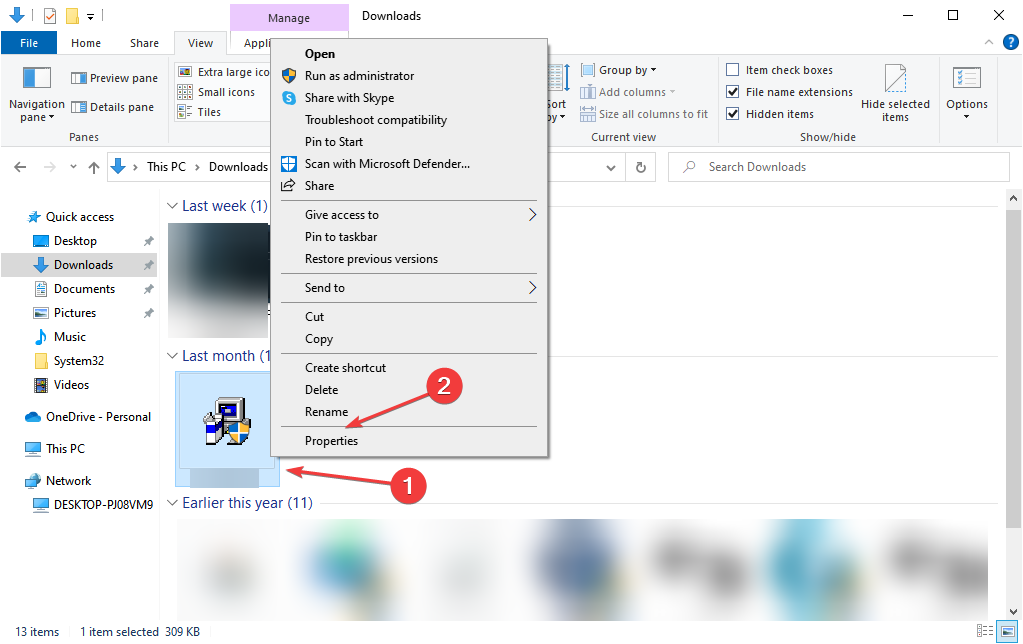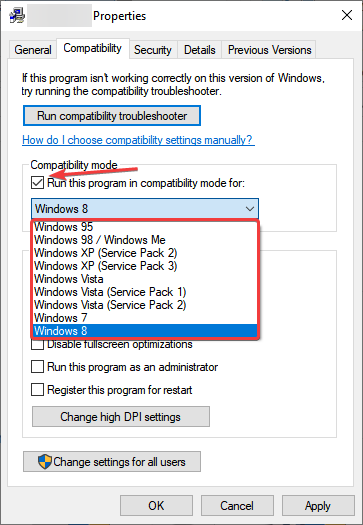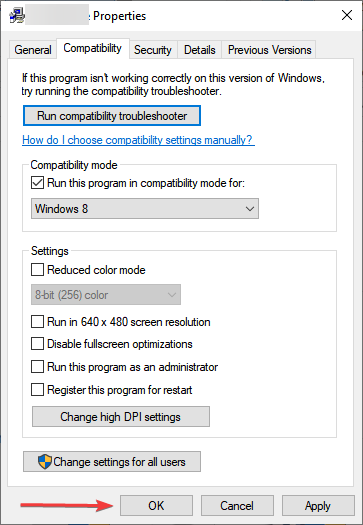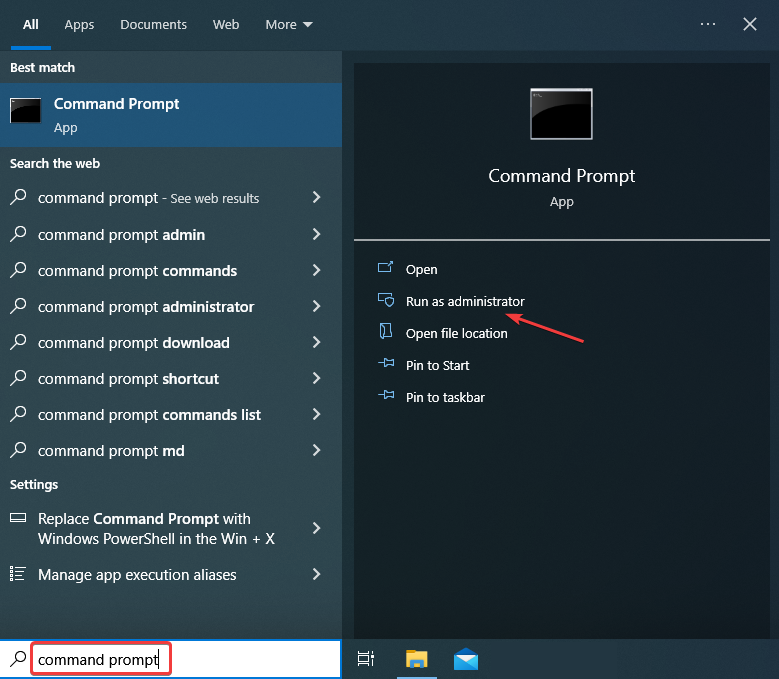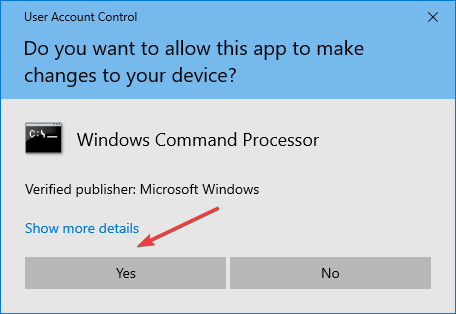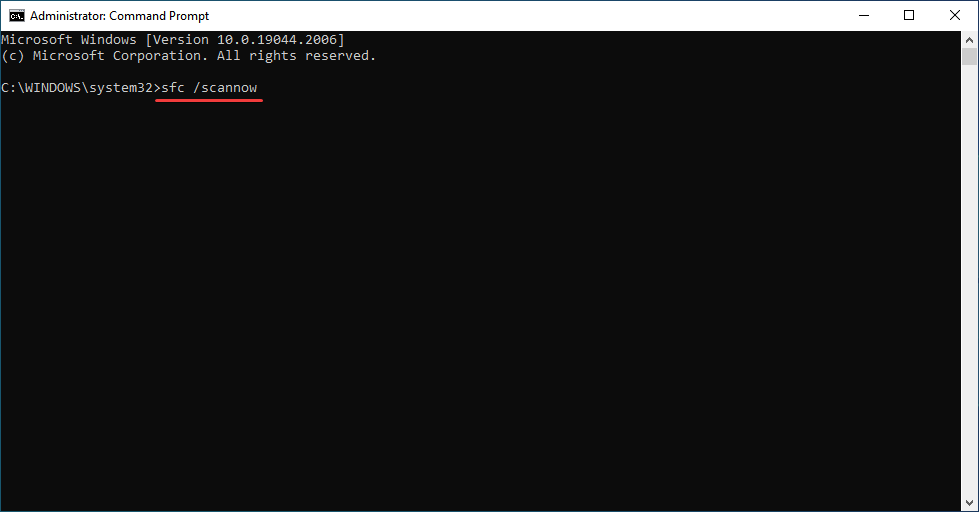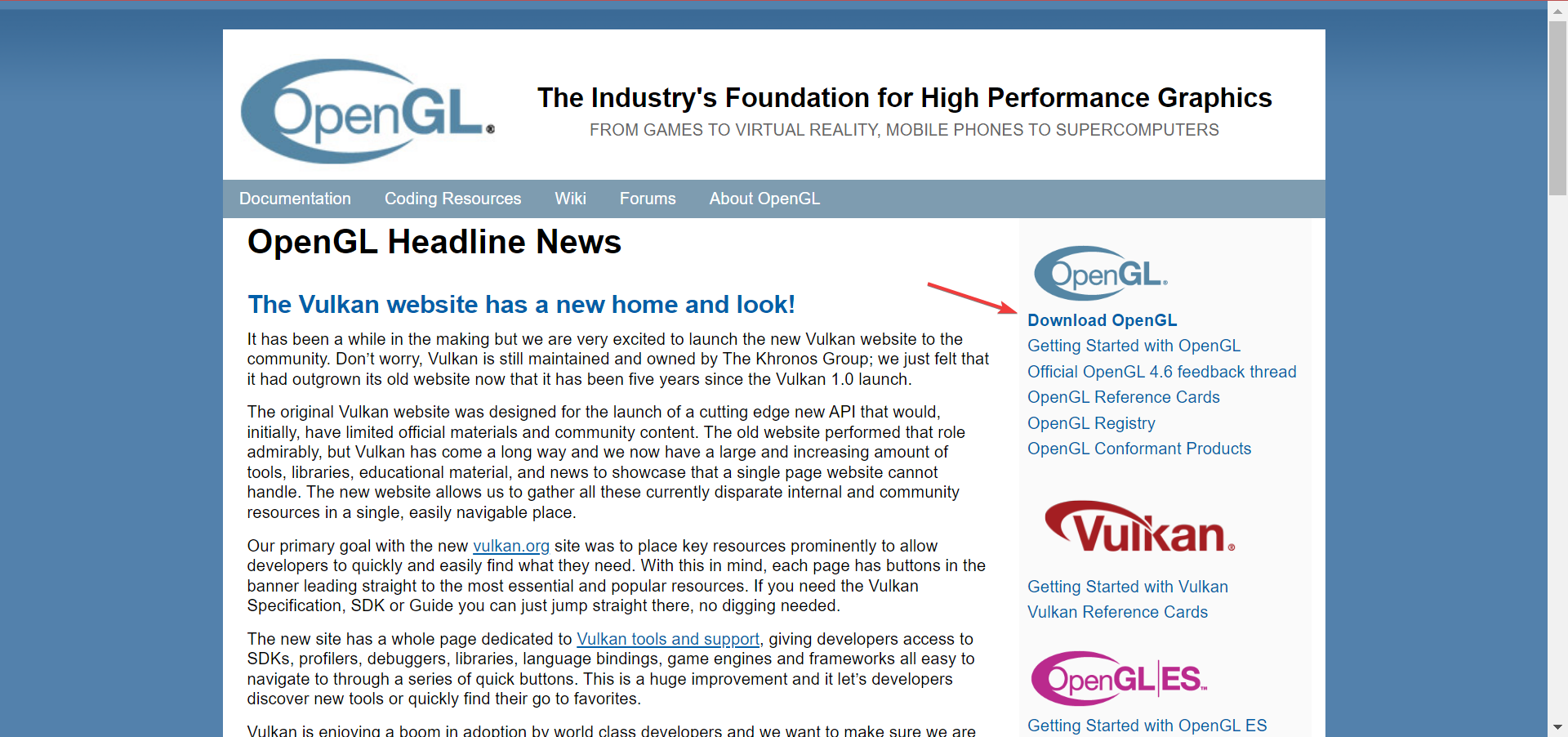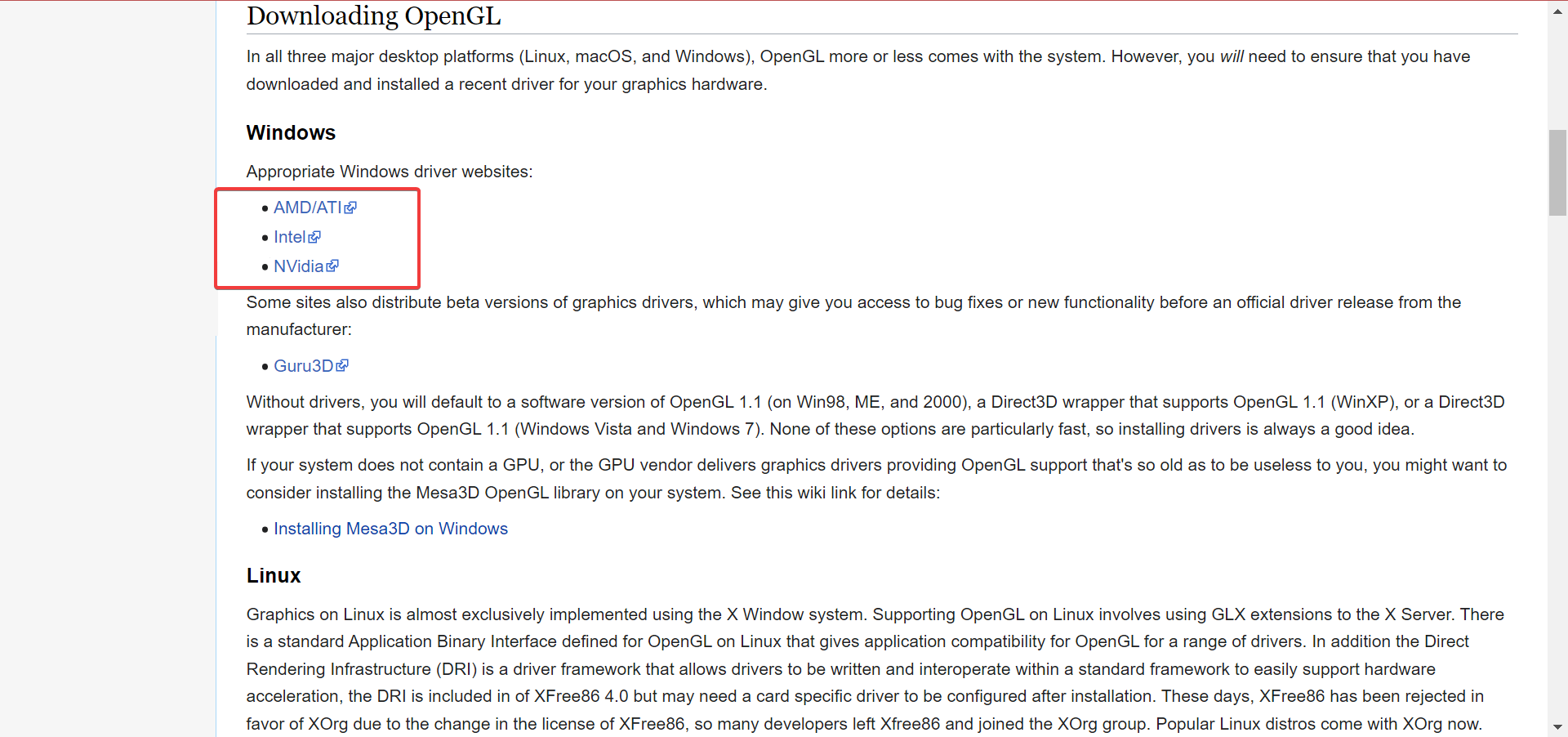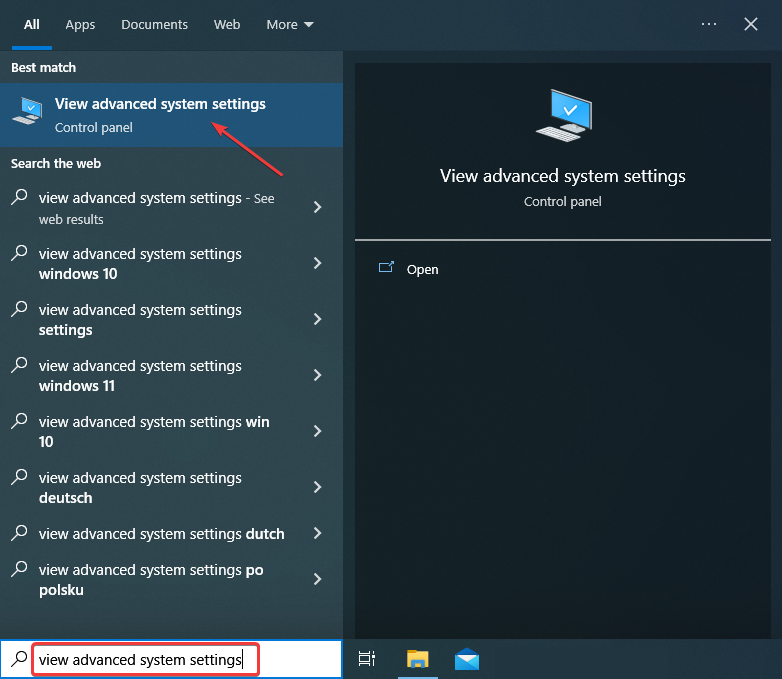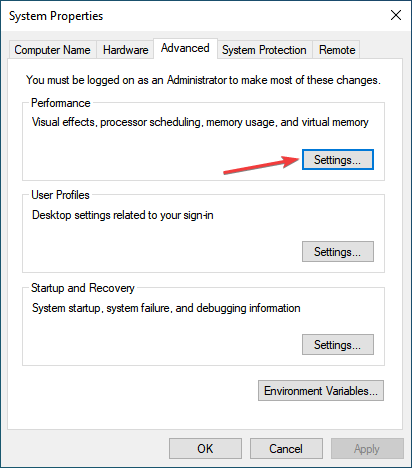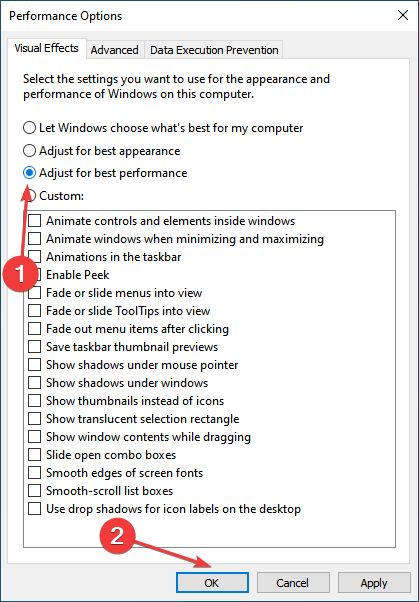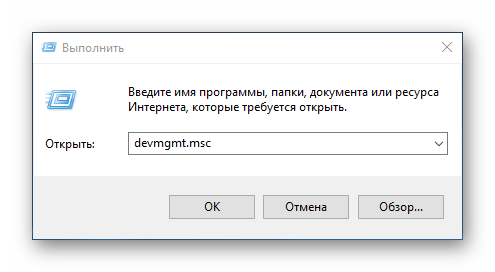Компонент под названием OpenGL (Open Graphics Library — Открытая Графическая Библиотека) необходим для работы многих приложений и игр. Если ваша любимая игра не запускается по причине отсутствия графической библиотеки OpenGL или из-за того, что ее версия устарела, в этой статье вы найдете решение. Обновить OpenGL на Windows 10 можно несколькими способами.
Обновляем DirectX
Необходимые для корректной работы проблемной игры или программы компоненты могут входить в пакет мультимедийных технологий DirectX. Если на компьютере установлена устаревшая версия DirectX, приложение может работать неправильно.
Чтобы узнать, какая версия DirectX используется на вашем ПК, запустим «Средство диагностики DirectX».
- Для этого нажмите одновременно клавиши «Windows» + «R», в окне «Выполнить» введите команду dxdiag и нажмите кнопку «ОК».
Запускаем «Средство диагностики DirectX»
- В окне «Средство диагностики DirectX» на вкладке «Система» в секции «Сведения о системе» будет показан номер текущей версии DirectX.
Смотрим версию DirectX
Актуальной для Windows 10 является версия 12. Обновить данный пакет можно скачав веб-установщик исполняемых библиотек DirectX с официального сайта Майкрософт по этой ссылке. Нажмите кнопку «Скачать», при этом будет загружен файл «dxwebsetup.exe». Запустите его и установите компоненты DirectX.
Устанавливаем DirectX
Загрузка …
Обновляем драйвер видеокарты через «Диспетчер устройств»
При установке драйверов видеокарты будет также установлена последняя версия OpenGL.
- Для обновления драйвера откроем «Диспетчер устройств». Сделать это можно, например, выбрав соответствующую команду в контекстном меню кнопки «Пуск».
Кликаем на кнопку «Пуск» правой клавишей мыши и выбираем «Диспетчер устройств»
- В окне «Диспетчер устройств» раскрываем раздел «Видеоадаптеры», кликаем на названии видеокарты правой клавишей мыши и выбираем команду «Обновить драйвер».
Обновляем драйвер видеокарты
- Появится окно, где можно выбрать способ обновления драйвера. Вы можете провести автоматический поиск или предварительно загрузить свежую версию драйвера своей видеокарты с официального сайта производителя и выбрать вариант «Выполнить поиск драйверов на этом компьютере», указав место размещения скачанного дистрибутива с помощью кнопки «Обзор».
Указываем, как мы хотим провести поиск драйверов
- После окончания обновления драйвера перезагрузите компьютер.
Загрузка …
Обновляем драйвер видеокарты с помощью утилиты от производителя
Для своевременного обновления драйверов видеокарты удобно использовать фирменные приложения от производителей видеочипов — NVIDIA или AMD. Скачать эти программы можно с официальных сайтов:
- ссылка для скачивания приложения «GeForce Experience» для видеокарт NVIDIA GeForce;
- отсюда можно загрузить утилиту «AMD Radeon Software Adrenalin 2020 Edition».
Рассмотрим обновление драйвера на примере утилиты «GeForce Experience».
Скачиваем и устанавливаем утилиту «GeForce Experience» с официального сайта NVIDIA
- Запускаем приложение и переходим на вкладку «Драйверы», где нажимаем кнопку «Проверить наличие обновлений».
Проверяем наличие обновлений драйвера
- Если новая версия драйвера видеокарты доступна, нажимаем кнопку «Загрузить».
Жмем на кнопку «Загрузить» для скачивания новой версии драйвера
- Дожидаемся окончания загрузки и запускаем обновление, нажав кнопку «Экспресс-установка» или «Выборочная установка».
Загрузка …
Подведем итоги
Итак, в решении рассматриваемой проблемы может помочь обновление компонентов DirectX, а также автоматическая или ручная установка новой версии драйвера видеокарты.
Если ни один из перечисленных способов не помог, скорее всего, ваш видеоадаптер не поддерживает устанавливаемую версию OpenGL. С этим можно столкнуться в случае с интегрированным в материнскую плату видеочипом или при использовании сильно устаревшей дискретной видеокарты. Тут можно посоветовать только установку более современного видеоадаптера.
Загрузка …
Post Views: 21 400
В процессе эксплуатации компьютера пользователь использует различные приложения. Для работы некоторых из них требуется установить библиотеку OpenGL на Windows 10. Без дополнительного ПО работа отдельных программ становится невозможной, и после запуска владелец ПК рискует увидеть на экране сообщение об ошибке. Далее разберемся, что собой представляет библиотека, и как ее установить.
Описание и возможности OpenGL 2 для Windows 10 64 Bit
Если сильно упрощать, то OpenGL – это библиотека, предоставляющая расширенные возможности для работы с графикой. Но что она умеет?
Вот несколько ее фишек:
- описание примитивов нижнего уровня иерархии;
- описание источников света;
- задание атрибутов;
- уровень визуализации;
- геометрические преобразования.
Рядовому пользователю эти возможности ни о чем не говорят. Но, в то же время, отсутствие или наличие OpenGL сказывается на каждом владельце компьютера. Если при повседневном использовании он обращается к браузеру или медиаплееру, то для выполнения задач ему не потребуется новейшая библиотека. А вот при работе в сложных видеоредакторах, а также в программах для обработки изображения, наличие GL становится чуть ли не обязательным условием корректного функционирования.
Системные требования
Несмотря на наличие продвинутых функций, библиотека представляет собой не нетребовательный софт. Для установки и корректной работы компьютер пользователя должен соответствовать следующим критериям:
- Процессор – от 1 ГГц и выше.
- Оперативная память – не менее 256 Мб;
- Место на внутреннем накопителе – 150 Мб;
- Операционная система – Windows на 32bit или 64bit.
Современные устройства в полном объеме соответствуют указанным требованиям. Но стоит понимать, что OpenGL – не полноценное приложение для работы с графикой, а пакет, позволяющий работать другим, более сложным программам.
Плюсы и минусы
Графическая библиотека имеет ряд достоинств. Чтобы перечислить их все, потребуется немало времени, поэтому предлагаем изучить только основные плюсы OpenGL:
- системные требования;
- оптимизация;
- повышение уровня производительности в играх и программах;
- улучшение графики;
- умеренный расход ресурсов.
Определение недостатков библиотеки – удел профессионалов, которые знают, чем отличается GL от DirectX. В целом, стоит отметить, что это два разных пакета программного обеспечения. Некоторые их возможности пересекаются, но чаще всего у каждой библиотеки есть преимущества.
Загрузка и установка
По умолчанию графическая библиотека не установлена на компьютере с операционной системой Windows 10 на борту. Следовательно, загружать софт пользователю придется самостоятельно. Выполнять операцию рекомендуется по следующей инструкции:
- Откройте магазин приложений Microsoft Store средствами системы или через браузер, посетив официальный сайт разработчика.
- При помощи поиска найдите «Пакет обеспечения совместимости с OpenCL и OpenGL».
- На странице утилиты нажмите на кнопку «Получить».
Выше был стандартный метод загрузки и установки. В то же время вы можете воспользоваться прямой ссылкой, а затем инсталлировать библиотеку вручную, запустив скачанный EXE-файл. По окончании установки софт будет автоматически совмещен с программами, использующими его функционал.
Чтобы иметь возможность своевременно обновить драйверы OpenGL, рекомендуется загружать софт первым способом, поскольку во втором случае обновлением придется заниматься вручную.
На заметку. Обновление драйверов видеокарты через Диспетчер устройств – еще один способ установить библиотеку. В то же время при использовании устаревшего графического адаптера автоматическая загрузка OpenGL не гарантируется.
Как пользоваться
Использование OpenGL в профессиональных целях – тема отдельного материала. Обычному человеку, который желает иметь дело со стабильной работой графических программ и игр, ничего дополнительно предпринимать не нужно. Установка библиотеки сразу решает возникавшие ранее проблемы с запуском, так как автоматически настраивается синхронизация графического пакета с отдельными единицами ПО.
Единственное, что должно волновать пользователя – дальнейшее обновление OpenGL. Но об этом уже было сказано ранее.
Приложения-аналоги
OpenGL – не единственная графическая библиотека, разработанная для Windows 10. Пользователю доступен целый спектр подобного рода софта от разных студий, среди которых выделяются следующие:
- Java;
- DirectX;
- GTK+;
- Nim и другие.
Важно. Выбор той или иной библиотеки напрямую зависит от используемого ПО. В одних программах требуется OpenGL, а в других – DirectX.
Тот факт, что каждая библиотека используется для определенных файлов, не должен заставлять вас устанавливать все на свой компьютер. Загрузкой нужно заниматься только в случаях, когда этого требуют отдельные программы. А они зачастую подгружают OpenGL и условный DirectX автоматически.
Check out verified solutions to fix things in no time
by Ivan Jenic
Passionate about all elements related to Windows and combined with his innate curiosity, Ivan has delved deep into understanding this operating system, with a specialization in drivers and… read more
Updated on
- OpenGL problems are often a result of the improper optimization of drivers on your computer or misconfigured settings.
- Installing the latest version of the graphics driver should help fix these problems.
- You will also find out how to update OpenGL in this guide.
XINSTALL BY CLICKING THE DOWNLOAD
FILE
Windows 10 is an excellent operating system, and despite all the major improvements it received, it still comes with some issues and bugs. Several users have reported OpenGL problems that affected the overall gaming experience.
Pretty much any OpenGL error is caused by a lack of optimization of drivers in Windows 10 and Windows 11, the latest iteration from Microsoft. And when you encounter OpenGL problems, several applications and games that depend on it, for instance, Minecraft, stop working.
Some of the OpenGL errors you will come across are as follows:
- OpenGL error 1282
- OpenGL error 1280
- This program requires OpenGL 2.0 or higher
But, fret not! We will walk you through everything there’s to know about the problem and the most effective solutions.
What causes OpenGL errors on Windows 10?
Here are the primary reasons users encounter OpenGL errors in Windows:
- Incompatible or outdated graphics driver: One of the important aspects of the OS, the graphics driver, should be both compatible and up-to-date, or you will come across several errors. So, update the graphics driver regularly.
- Corrupt system files: A PC with corrupt system files is bound to throw errors while running applications or performing operations.
- Problems with the app itself: If the other apps work fine and the problem is limited to one, it could be an improper installation of that particular app or it missing critical files to blame.
How can I fix OpenGL errors on Windows 10?
1. Remove graphics drivers and reinstall the latest version
The first thing that you should consider doing is first to remove and then reinstall the latest version of the graphics driver.
How we test, review and rate?
We have worked for the past 6 months on building a new review system on how we produce content. Using it, we have subsequently redone most of our articles to provide actual hands-on expertise on the guides we made.
For more details you can read how we test, review, and rate at WindowsReport.
However, do note that it is essential to choose the correct driver versions from the manufacturer’s website. In case you choose and install the wrong ones, this may have a negative impact on the PC and affect its core functioning.
Updating drivers manually may put the computer at risk, so we recommend you download Outbyte Driver Updater to do it automatically.
This lightweight tool will keep your system away from damage by downloading and installing the appropriate driver versions every time you need it to do so.

Outbyte Driver Updater
For best performance, update your computer’s GPU and outdated drivers.
2. Install the graphics driver in Compatibility mode
- After downloading the latest version of the graphics driver, right-click on the setup file, and select Properties.
- Next, navigate to the Compatibility tab.
- Now, check Run this program in compatibility mode for option and then select an older iteration of the OS from the dropdown menu.
- Once done, click OK to save the changes and then run the setup file to complete the installation.
Once done with the installation, verify if the OpenGL problems are resolved. In case these persist, head to the next solution.
3. Run the SFC scan
- Type Command Prompt in the Search bar, and then click on Run as administrator on the right.
- Click Yes in the UAC prompt.
- Now, paste the following command and hit Enter to run the SFC scan:
sfc /scannow
If it was corrupt system files behind the error, running an SFC (System File Checker) scan should fix things. Also, if the SFC scan individually couldn’t resolve the OpenGL problems, you may run the DISM tool first and then the SFC scan again.
- Security Settings Blocked Self-signed Application [Fix]
- Fix: Page Fault in Nonpaged Area on Windows 10
- Bindflt.sys Blue Screen: How to Fix It in 5 Steps
- Fix: A Service Installation Section in this INF is Invalid
- 8018000a Enrollment Error: Best Ways to Fix it
4. Download OpenGL from the website
- Head to the OpenGL website, and choose the download option.
- Now, select your graphics hardware from the options here.
- Locate the relevant driver and download it.
- Once done, run the setup and follow the on-screen instructions to install it.
Many users reported that Windows stopped detecting OpenGL on their systems after installing the latest updates, and once they went ahead to install OpenGL 2.0 in Windows 10 from the website, it worked as a solution. So, make sure to try that as well.
5. Adjust your PC for best performance
- Type View advanced system settings in the Search bar, and click on the relevant search result.
- Click on the Settings button under Performance.
- Now, select the Adjust for best performance option, and click OK to save the changes.
If your computer doesn’t direct enough resources to power the game, you may experience OpenGL problems, among other issues. And after making the changes described in the last few solutions, things should be up and running.
How can I fix OpenGL problems on Windows 11?
When you come across OpenGL problems in Windows 11, try the solutions listed in the previous section. If these don’t work, reinstall the game throwing errors with OpenGL because it’s likely an issue with the game itself.
Also, you may disable OpenGL if your graphics card doesn’t support it. Incompatibility is a major reason behind OpenGL problems, and disabling it should fix things in Minecraft and other apps.
Besides, if the problems started recently, you can always perform a system restore. It will revert any changes made to the PC, and your files won’t be affected. Remember to choose a restore point created before you first encountered the problem.
Can you update OpenGL?
Yes, you can update OpenGL, but it cannot be done independently. OpenGL comes bundled with the graphics driver installed on the computer, be it Intel, Nvidia, or others.
And the only way to update OpenGL is to update the graphics driver in Windows. Once you install the latest version of the graphics driver, the latest version of OpenGL will automatically be installed.
That’s all for now! You now know how to fix OpenGL problems in Windows and update it in case of incompatibility or games requiring a newer version.
Also, find out how to optimize your PC for the best gaming performance.
For any suggestions or questions, reach for the comments section below.
This page provides links to both general release drivers that support OpenGL 4.6, and developer beta drivers that support upcoming OpenGL features.
Release Driver Downloads
OpenGL 4.6 support is available for Windows and Linux in our general release drivers available here:
Windows
- Download for Windows 8 and 7 (64-bit)
- Download for Windows 10 (64-bit)
- Download for Windows 10 (64-bit) DCH
Linux
- Download for Linux 64-bit
Developer Beta Driver Downloads
Windows driver version 426.02 and Linux driver version 418.52.18 provide new features for OpenGL developers to test their upcoming OpenGL applications.
Windows 426.02
- Download for Windows 8 and 7 (64-bit)
- Download for Windows 10 (64-bit)
- Download for Windows 10 (64-bit) DCH
Linux 418.52.18
- Download for Linux 64-bit
OpenGL Beta Release Notes
NVIDIA provides full OpenGL 4.6 support and functionality on NVIDIA GeForce and Quadro graphics card with one of the following Turing, Volta, Pascal, Maxwell (first or second generation) or Kepler based GPUs:
- TITAN: NVIDIA TITAN RTX
- GeForce RTX: GeForce RTX 2080 Ti, GeForce RTX 2080, GeForce RTX 2070, GeForce RTX 2060
- GeForce GTX: GeForce GTX 1660 Ti, GeForce GTX 1660, GeForce GTX 1650, GeForce MX250, GeForce MX230
- Quadro: Quadro RTX 8000, Quadro RTX 6000, Quadro RTX 5000, Quadro RTX 4000, Quadro RTX 3000, Quadro T2000, Quadro T1000
- TITAN: NVIDIA TITAN V
- Quadro: Quadro GV100
- TITAN: NVIDIA TITAN Xp, NVIDIA TITAN X (Pascal)
- GeForce: GeForce GTX 1080 Ti, GeForce GTX 1080, GeForce GTX 1070 Ti, GeForce GTX 1070, GeForce GTX 1060, GeForce GTX 1050 Ti, GeForce GTX 1050, GeForce GT 1030, GeForce MX150,
- Quadro: Quadro GP100, Quadro P6000, Quadro P5200, Quadro P5000, Quadro P4200, Quadro P4000, Quadro P3200, Quadro P3000, Quadro P2200, Quadro P2000, Quadro P1000, Quadro P620, Quadro P600, Quadro P520, Quadro P500, Quadro P400
- TITAN: GeForce GTX TITAN X
- GeForce: GeForce GTX 980 Ti, GeForce GTX 980, GeForce GTX 980M, GeForce GTX 970, GeForce GTX 970M, GeForce GTX 965M, GeForce GTX 960, GeForce GTX 950,
- Quadro: Quadro M6000 24GB, Quadro M6000, Quadro M5500, Quadro M5000, Quadro M5000M, Quadro M4000, Quadro M4000M, Quadro M3000M, Quadro M2200, Quadro M2000
- GeForce: GeForce GTX 960M, GeForce GTX 950M, GeForce 945M, GeForce 940MX, GeForce 930MX, GeForce 920MX, GeForce 940M, GeForce 930M, GeForce GTX 860M, GeForce GTX 850M, GeForce 845M, GeForce 840M, GeForce 830M, GeForce GTX 750 Ti, GeForce GTX 750, GeForce GTX 745, GeForce MX130
- Quadro: Quadro M2000M, Quadro M1000M, Quadro M600M, Quadro M500M, Quadro M1200, Quadro M620, Quadro M520, Quadro K2200M, Quadro K620M
- TITAN: GeForce GTX TITAN, GeForce GTX TITAN Black, GeForce GTX TITAN Z
- GeForce: GTX 780 Ti, GeForce GTX 780, GeForce GTX 770, GeForce GTX 760, GeForce GTX 760 Ti (OEM), GeForce GT 740, GeForce GT 730, GeForce GT 720, GeForce GT 710, GeForce GTX 690, GeForce GTX 680, GeForce GTX 670, GeForce GTX 660 Ti, GeForce GTX 660, GeForce GTX 650 Ti BOOST, GeForce GTX 650 Ti, GeForce GTX 650, GeForce GTX 645, GeForce GT 640, GeForce GT 635, GeForce GT 630, GeForce MX110
- Quadro: Quadro K6000, Quadro K5200, Quadro K5000, Quadro K4000, Quadro K4200, Quadro K2200, Quadro K2000, Quadro K2000D, Quadro K1200, Quadro K620, Quadro K600, Quadro K420, Quadro 410
Turing GPU Architecture
Volta GPU Architecture
Pascal GPU Architecture
Maxwell 2 GPU Architecture
Maxwell 1 GPU Architecture
Kepler GPU Architecture
The OpenGL 4.6 specifications can be downloaded from http://www.opengl.org/registry/.
For any bugs or issues, please file a bug through the developer website: https://devtalk.nvidia.com/
Turing Extensions for OpenGL
GPUs with the new Turing architecture have many new OpenGL extensions giving developers access to new features.
Get Extensions
Release Updates
July 29th, 2019 — Windows 426.02, Linux 418.52.18
-
New:
- GL_KHR_shader_subgroup
- GL_NV_shader_subgroup_partitioned
Библиотека OpenGL требуется для работы некоторых приложений для ПК, например, игр. И логично предположить, что ее необходимо регулярно обновлять или устанавливать на новый компьютер. Но как же это сделать? Чтобы DirectX OpenGL обновить, воспользуйтесь данной статьей.
Рекомендуем! MultiSetup
| Официальный дистрибутив DirectX | |
| Тихая установка без диалоговых окон | |
| Рекомендации по установке необходимых программ | |
| Пакетная установка нескольких программ |
Инструкция
Сейчас на компьютерах и ноутбуках преобладают две операционные системы: Виндовс и Мак ОС. И в каждом из случаев порядок действий для получения последней версии Директ Икс OpenGL будет несколько различаться. Поэтому мы подготовили инструкцию для обоих.
В статье «Выбираем между DirectX или OpenGL» рассмотрены ключевые отличия обеих библиотек, которые заинтересуют рядового пользователя. Если вам интересна эта тема, то обязательно с ней ознакомьтесь.
Вариант 1: Windows
В данной ситуации последний актуальный драйвер ОпенГЛ устанавливается вместе с новым драйвером для видеокарты. Соответственно, вам остается только узнать ее модель и загрузить нужное ПО с сайта производителя. Делается все так:
- Нажмите Win + R.
- Скопируйте команду devmgmt.msc в текстовое поле и кликните по подтверждению.
- Раскройте подраздел «Видеоадаптеры».
- Здесь и будет упоминание о модели установленной карты.
- Перейдите на сайт производителя и загрузите последние драйверы для нее.
- Перезапустите ПК.
Вариант 2: Mac OS
В данном случае скачивать драйвер DirectX OpenGL не нужно. Ведь актуальная его версия встроена в операционную систему. И при обновлении Mac OS устанавливается и она. Так что для компьютеров и ноутбуков от компании Apple ничего делать не придется.